Vous cherchez à ajouter des enregistrements DNS pour la configuration de votre mailer WP Mail SMTP pour les domaines hébergés sur Cloudflare ? Compléter la configuration de l'enregistrement DNS fourni par votre mailer aide à la vérification du domaine et améliore la délivrabilité des emails.
Ce tutoriel couvre le processus d'ajout d'enregistrements DNS pour WP Mail SMTP sur Cloudflare.
Dans cet article
Avant de commencer, assurez-vous que WP Mail SMTP est installé et activé sur votre site WordPress.
Comprendre le fonctionnement des enregistrements DNS dans le cadre du protocole SMTP
Système de noms de domaine (DNS) est en quelque sorte le carnet d'adresses de l'internet. Il permet de faire correspondre un nom de domaine (par ex, example.com) à l'adresse IP correspondante (par ex, 123.123.80.20). C'est comme si vous enregistriez le numéro de téléphone d'une personne avec son nom sur votre smartphone pour vous en souvenir facilement.
Les enregistrements DNS servent de système de stockage pour les paramètres nécessaires à la mise en correspondance d'un nom de domaine avec l'adresse IP correspondante. Cela signifie que chaque domaine possède son propre ensemble d'enregistrements DNS.
La plupart des fournisseurs d'emails dans WP Mail SMTP utilisent les enregistrements DNS comme un moyen de vérifier votre domaine sur leur plateforme. Cependant, ils peuvent également être utilisés pour améliorer la délivrabilité des emails, comme dans le cas de l'ajout d'enregistrements SPF, DKIM et DMARC.
Dans les sections suivantes, nous allons couvrir les étapes pour ajouter des enregistrements DNS pour les noms de domaine hébergés sur Cloudflare.
Accéder aux paramètres DNS sur Cloudflare
Avant de commencer, vous devez d'abord localiser les paramètres DNS de votre domaine. Pour ce faire, connectez-vous au tableau de bord de votre compte Cloudflare.
Une fois connecté, vous verrez tous les domaines de votre compte Cloudflare. Allez-y et sélectionnez celui auquel vous souhaitez ajouter l'enregistrement DNS.
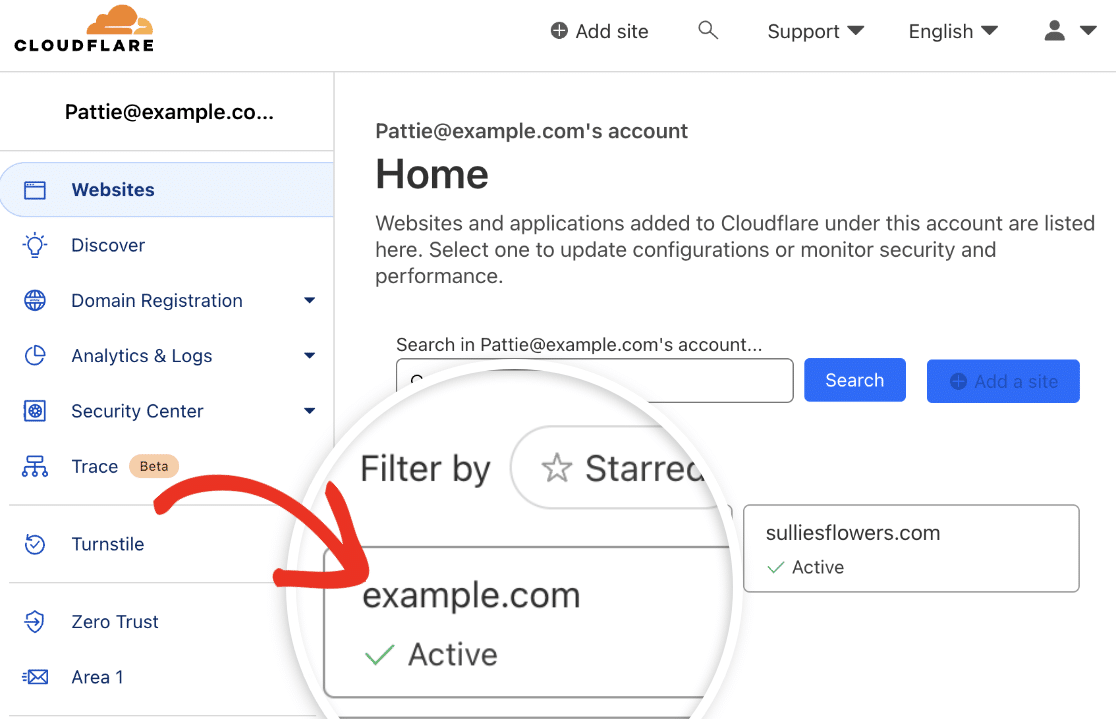
Ensuite, naviguez vers DNS " Enregistrements pour accéder aux enregistrements DNS de votre domaine.
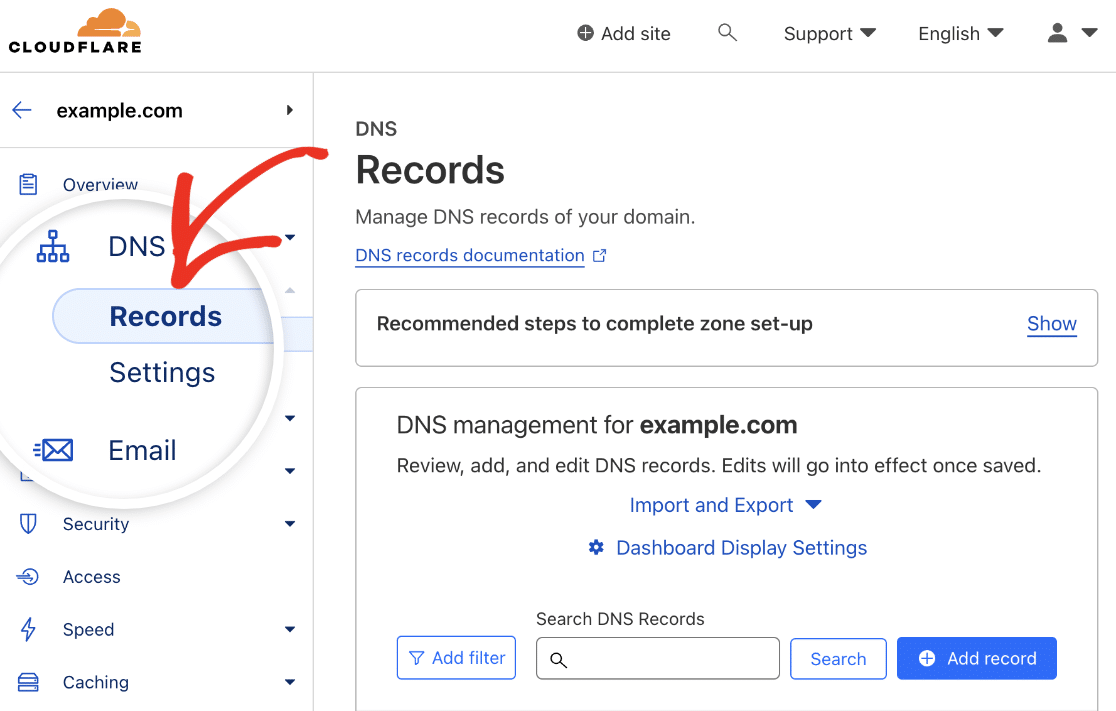
Ajouter vos enregistrements DNS
Pour ajouter un nouvel enregistrement DNS, cliquez sur le bouton Ajouter un enregistrement.
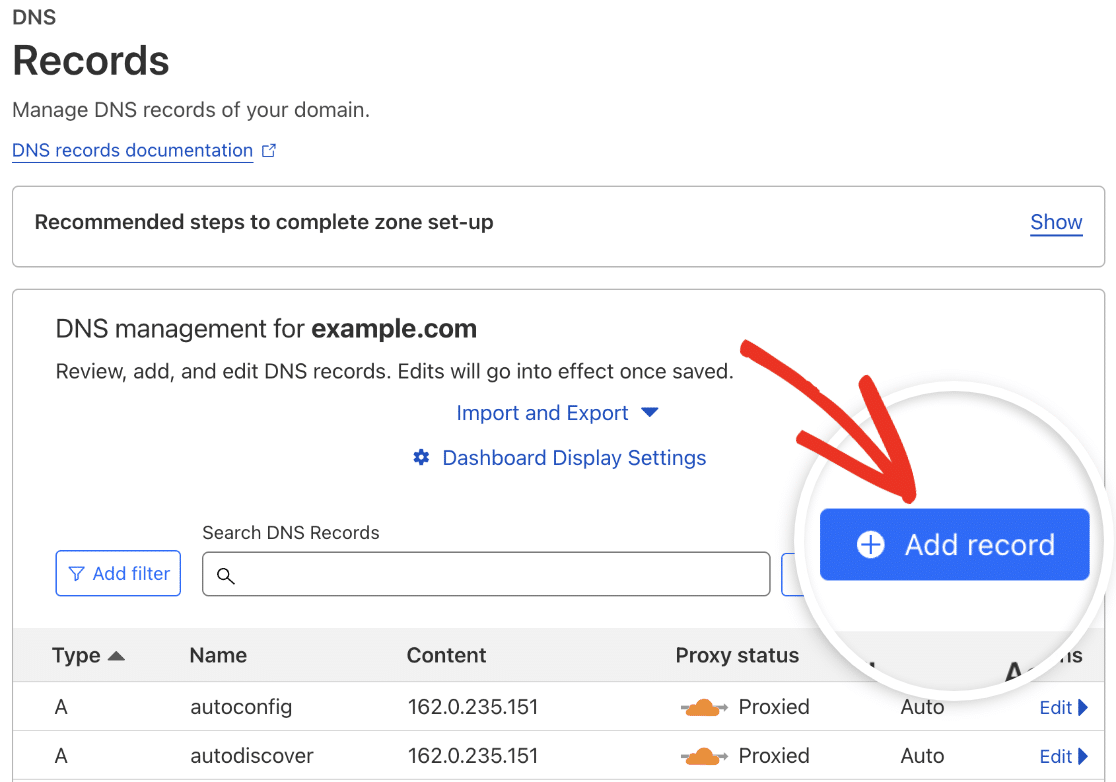
Dans la liste déroulante Type, vous devez sélectionner le type d'enregistrement requis par l'expéditeur de votre choix.
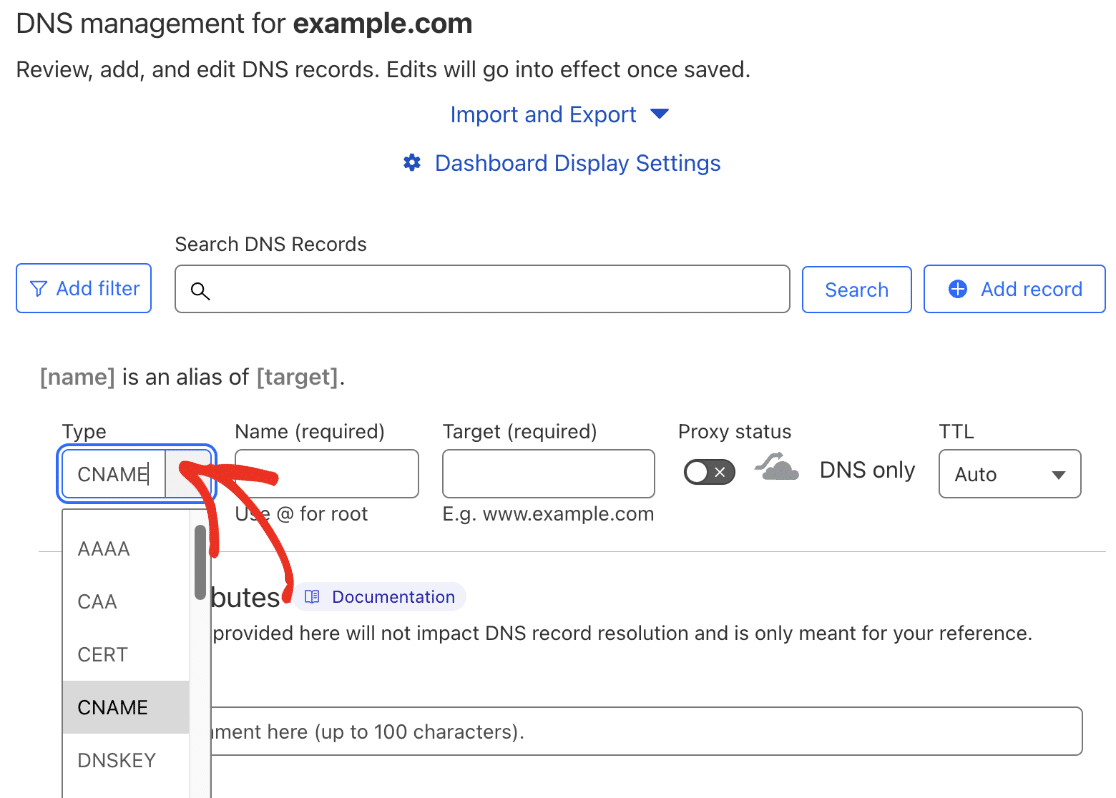
A titre d'exemple, nous allons ajouter un des enregistrements CNAME queSendLayer fournit lorsqu'il est configuré avec WP Mail SMTP. Pour ce faire, sélectionnez CNAME dans la liste déroulante.
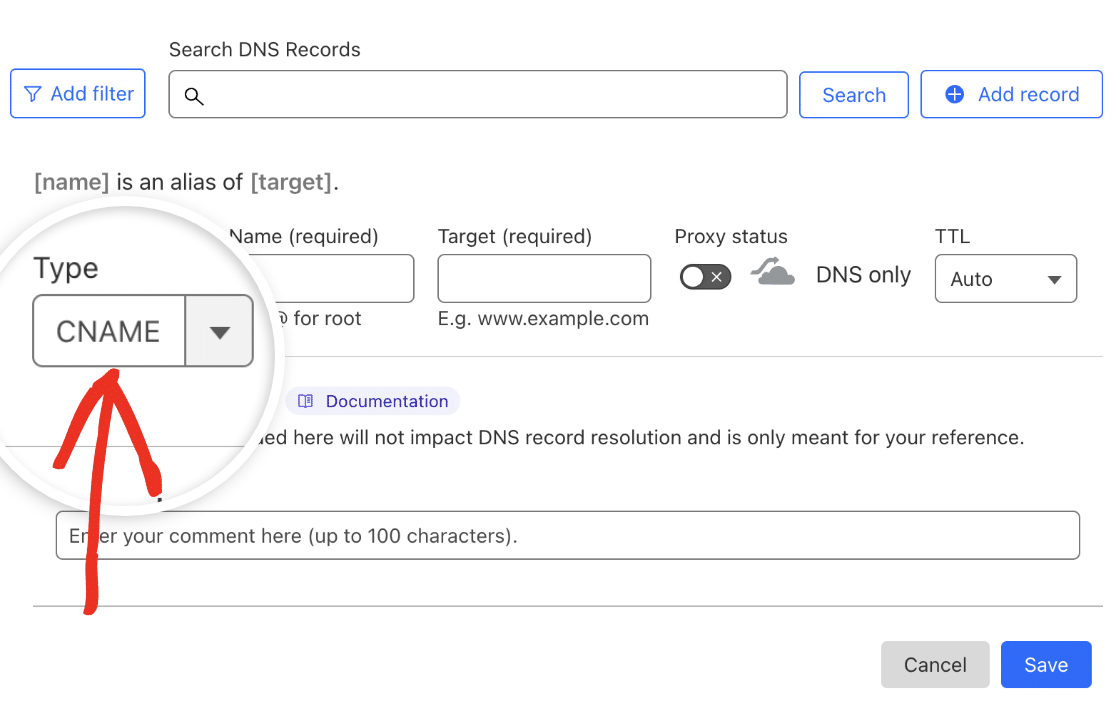
Ensuite, copiez la valeur du nom d'hôte de votre compte SendLayer et collez-la dans le champ Nom (obligatoire) de Cloudflare.
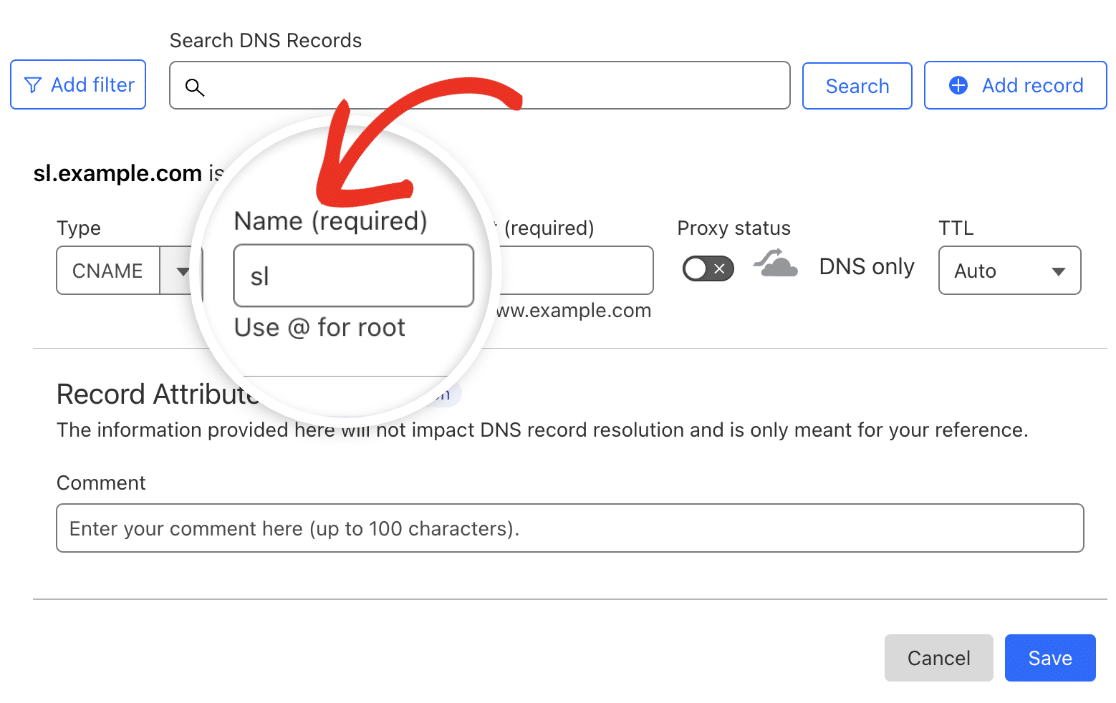
Remarque : Lors de l'ajout d'enregistrements DNS, sachez que les noms des champs de votre expéditeur ou de votre hébergeur de domaine peuvent différer. Par exemple, un champ intitulé "Nom" dans une interface peut apparaître comme "Enregistrement d'hôte" ou "Nom d'hôte" dans une autre. Reportez-vous toujours à la documentation de votre hébergeur ou de votre expéditeur pour comprendre leur terminologie spécifique.
Ensuite, retournez sur votre compte SendLayer et copiez la valeur. Collez ensuite la valeur que vous avez copiée dans le champ intitulé Target (required) on Cloudflare.
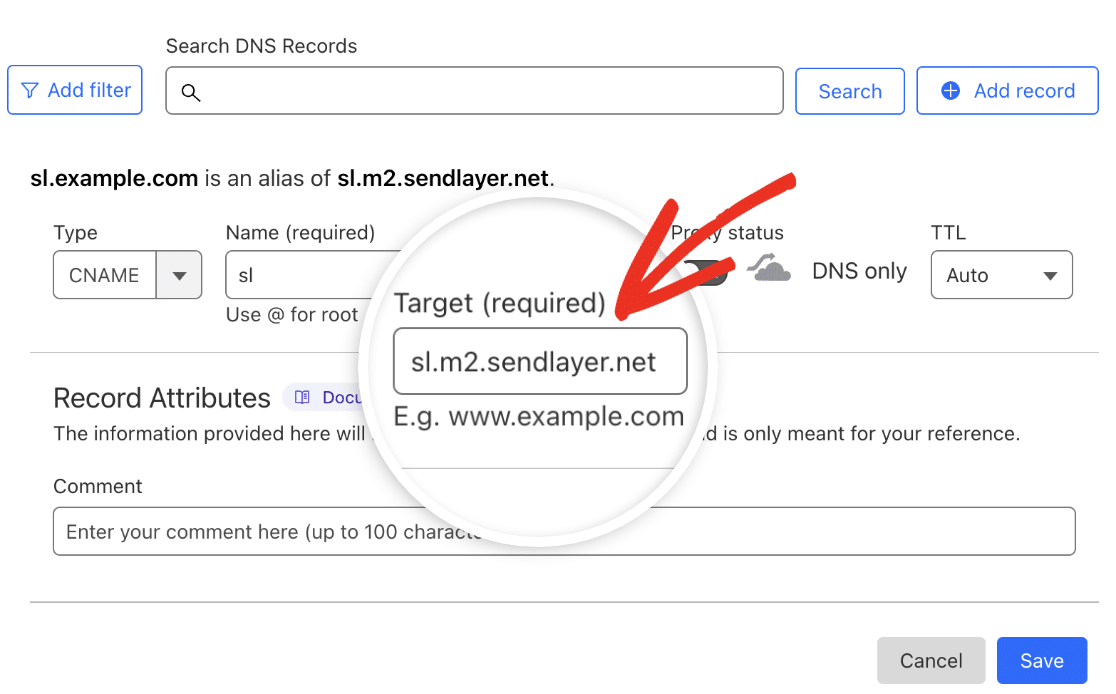
Pour la durée de vie, sélectionnez 5 minutes dans le menu déroulant TTL.
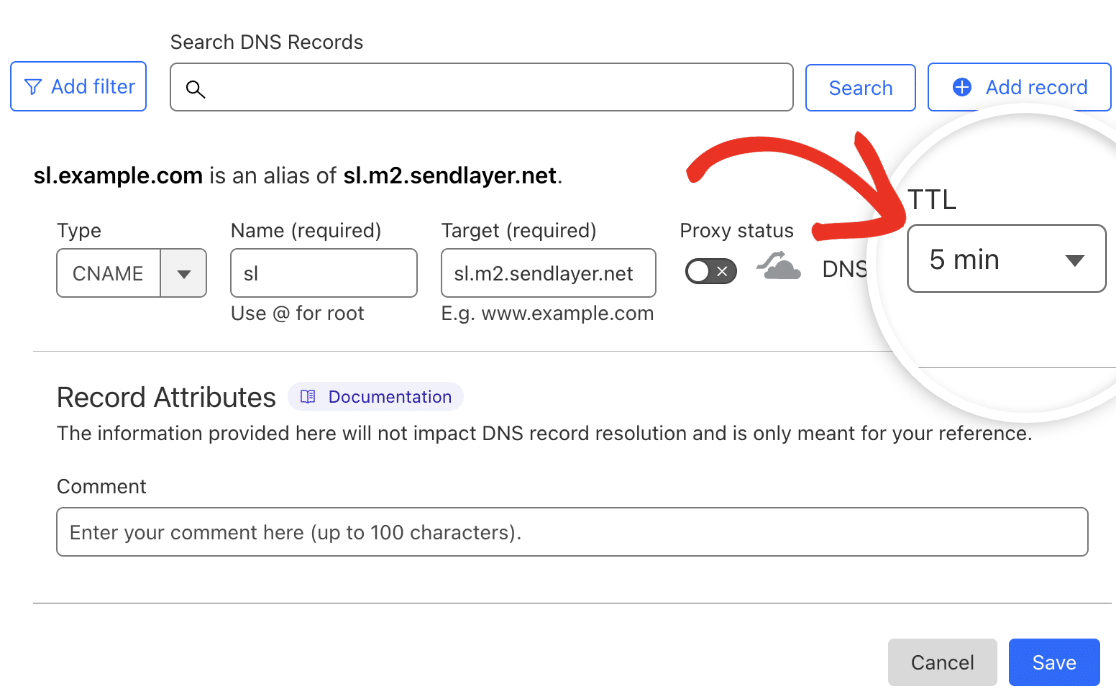
Remarque : la valeur TTL peut varier en fonction de l'expéditeur choisi ou du type d'enregistrement. Veillez à saisir la valeur correcte fournie par votre expéditeur.
Lorsque vous avez terminé d'ajouter les détails de l'enregistrement DNS, cliquez sur le bouton Enregistrer pour ajouter votre enregistrement.
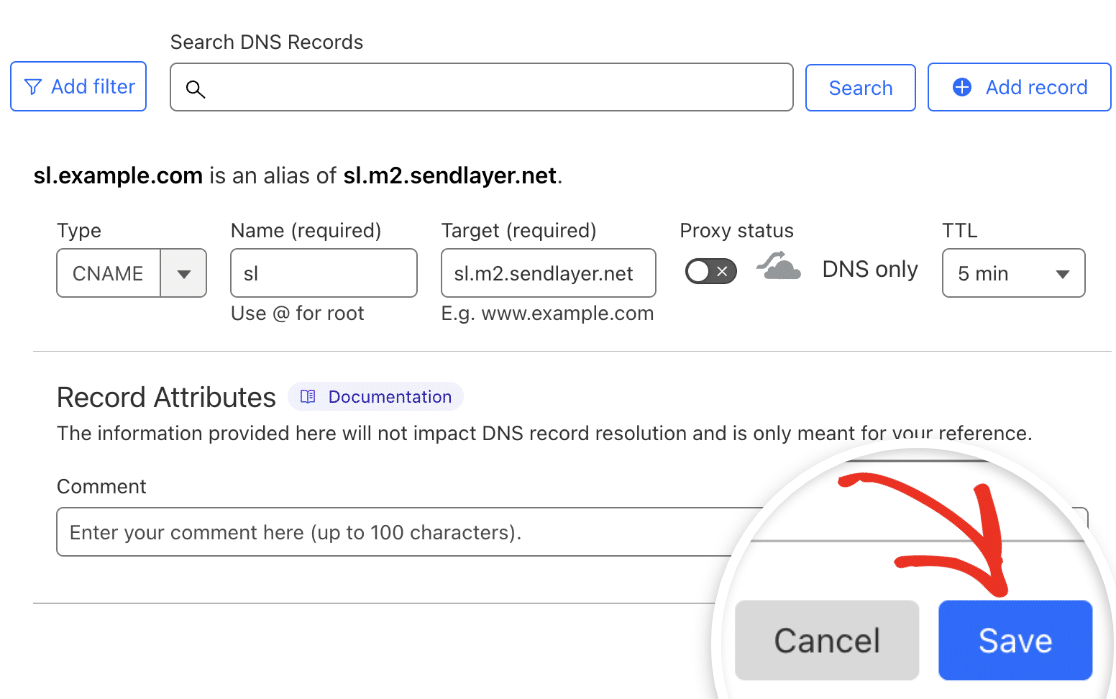
Après avoir ajouté le premier enregistrement, vous devrez répéter les étapes ci-dessus pour ajouter les autres enregistrements DNS fournis par votre expéditeur.
Remarque : la propagation des modifications DNS peut prendre jusqu'à 24-48 heures.
Vérification des enregistrements DNS
Après avoir ajouté les enregistrements DNS pour supporter WP Mail SMTP, nous recommandons de vérifier qu'ils ont été correctement implémentés. Cette étape permet d'assurer une délivrabilité optimale des emails en confirmant que vos emails sortants sont authentifiés.
Il existe plusieurs façons de vérifier vos enregistrements DNS :
- Envoi d'un email de test : Utilisez l'outil intégré de WP Mail SMTP pour envoyer un email de test. S'il y a un problème avec vos enregistrements DNS, une notification d'erreur apparaîtra.
- Utiliser l'outil Site Health : L'outil WordPress Site Health peut aider à identifier les problèmes de vérification DNS. S'il y a un problème de vérification avec vos enregistrements DNS, vous verrez un message qui fournit des actions que vous pouvez prendre pour aider à résoudre le problème.
Pour en savoir plus sur l'utilisation de ces outils, consultez notre guide complet sur la vérification des enregistrements DNS.
Remarque : les modifications apportées aux paramètres DNS peuvent prendre jusqu'à 48 heures pour se propager complètement. Si vous avez effectué des mises à jour récentes, il peut être utile de laisser passer un peu plus de temps avant de procéder au dépannage.
Voilà, c'est fait ! Vous savez maintenant comment ajouter des enregistrements DNS pour les domaines hébergés sur Cloudflare.
Ensuite, vous souhaitez consulter les logs de tous les emails envoyés via votre site web ? Consultez notre tutoriel sur la configuration de l 'enregistrement des emails dans WP Mail SMTP pour plus de détails.
